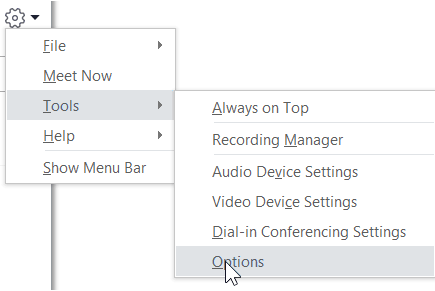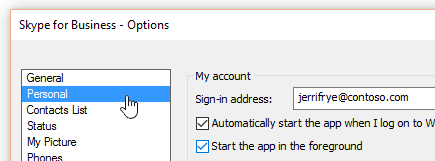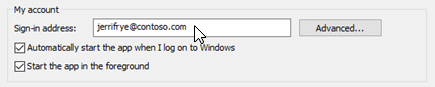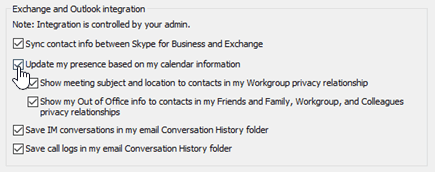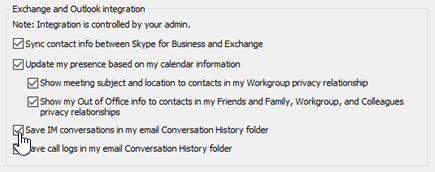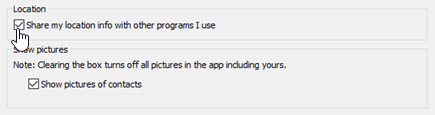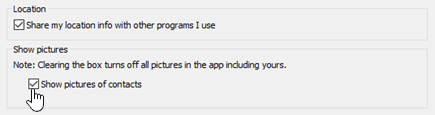你可以在 Skype for Business 的“个人”选项窗口中更改登录设置以加速登录过程,指定状态和日历会议信息以在 Skype for Business 中向他人显示,并告诉 Skype for Business 你希望它如何与其他 Office 程序交互。
访问“个人”选项窗口的方法如下:
-
在 Skype for Business 主窗口中,单击“选项”按钮
-
在“选项”页上,选择“个人”。
注意: 如果已选择“显示菜单栏”,则可以从 Skype for Business 主窗口打开选项菜单,方法是单击“工具”>“选项”,然后选择“个人”。
设置登录选项
更改登录地址
-
在“我的帐户”下的“登录地址”框中,键入你的用户帐户名称。
注意: 如果您的组织使用 Microsoft 365 ,我们建议您不要更改高级设置,因为当前所选内容 "自动配置" 是 Microsoft 365 所必需的。
自动登录并启动 Skype for Business
-
在“我的帐户”下,选中“当我登录到 Windows 时自动启动应用”复选框。
注意: 要使 Skype for Business 在启动时,其主窗口显示在其他窗口前面,请选中“在前台启动应用”复选框。 如果未选中此项,则在启动 Skype for Business 时,Skype for Business 图标将显示在 Windows 通知区域(系统托盘)中。
阻止 Skype for Business 自动启动
-
在“我的帐户”下,清除“当我登录到 Windows 时自动启动应用”复选框。
设置“Exchange 和 Outlook 集成”选项
在你开会时自动显示你的状态
-
在“Exchange 和 Outlook 集成”下,选中“根据我的日历信息更新我的状态”复选框。 若要指定可以看到此信息的人员,请使用以下设置:
-
若要向“工作组”中的联系人显示此信息,请选中“向我的‘工作组’私人关系联系人显示会议主题和位置”复选框。
-
要向联系人显示您的 Outlook 外出信息,请选中“向我的‘朋友和家人’、‘工作组’和‘同事’私人关系联系人显示外出信息”复选框。 清除该复选框可对您的所有联系人隐藏您的外出信息。
-
在 Outlook 中保存你的对话历史记录或电话呼叫历史记录
-
在“Exchange 和 Outlook 集成”下,选中“将 IM 对话保存到我的电子邮件的‘对话历史记录’文件夹中”复选框或“将呼叫日志保存到我的‘对话历史记录’文件夹中”复选框。 清除这些复选框意味着不保存即时消息历史记录和电话呼叫历史记录。
设置“位置”选项
使用“位置”下的选项指定 Skype for Business 是否将在你的联系人卡片中以及是否与其他 Office 程序共享你的当前位置。
-
在“位置”下,选中“与我使用的其他程序共享我的位置信息”复选框。
注意: 如果你选择此设置,所有联系人(“外部联系人”除外)都可以看到你的位置。
设置“显示图片”选项
使用“显示图片”下的选项指定是否要查看其他人员的图片。
-
在“显示图片”下,选中或清除“显示联系人的图片”复选框。 (默认显示图片。 图片需要占据较多屏幕空间,因此如果你需要在列表中显示更多联系人,则可能需要清除此选项。 )
注意: 清除此框也意味着其他用户不会在 Skype for Business 中看到你的图片,你也不会在即时消息对话和组对话中看到发送和接收消息的人员的图片。